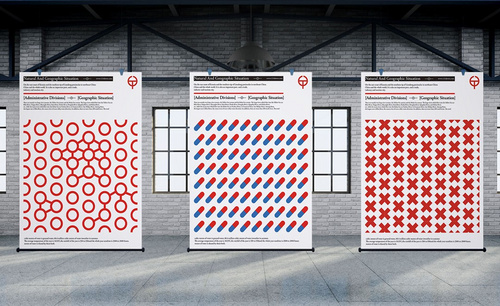户外海报
PS怎么做防晒护肤品户外合成海报
1.打开【PS】新建画布,拖入木纹素材,【Ctrl+J】复制摆放,【ctrl+E】合并所选图层。
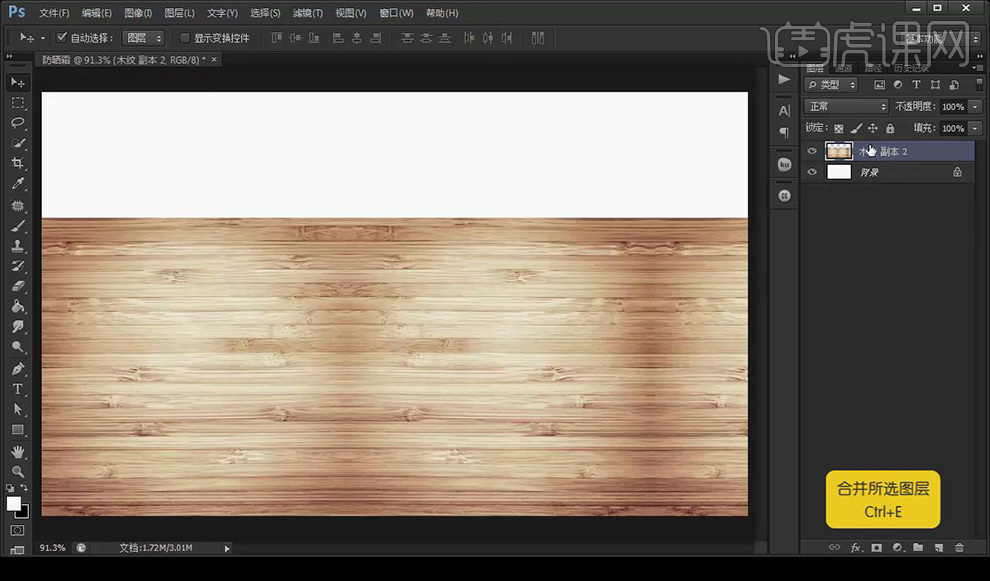
2.【ctrl+T】【ctrl+Alt+shift】斜切变形。
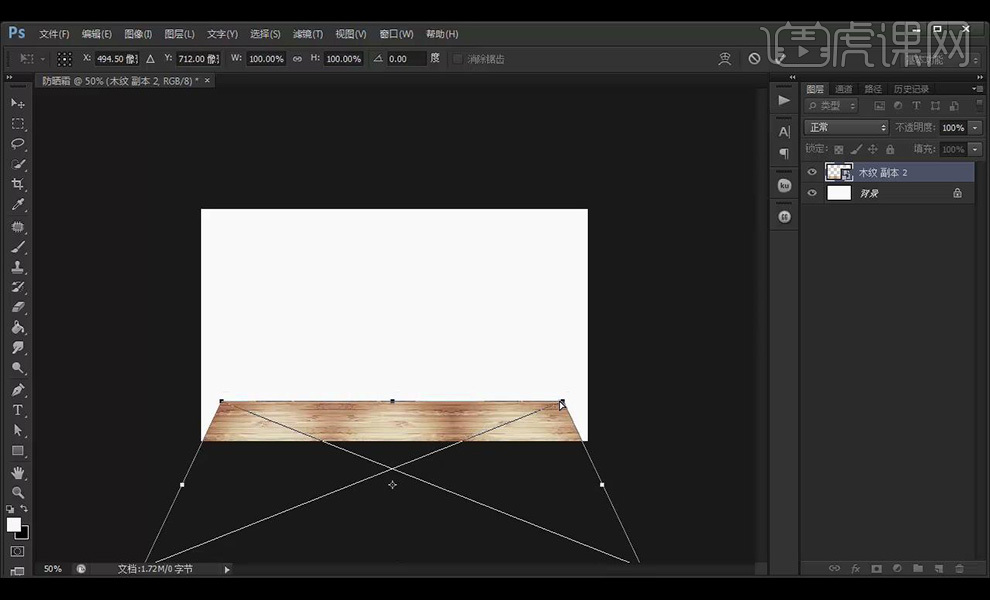
3.拖入天空素材,【ctrl+[】后移一层,拖入篮子素材,产品素材。
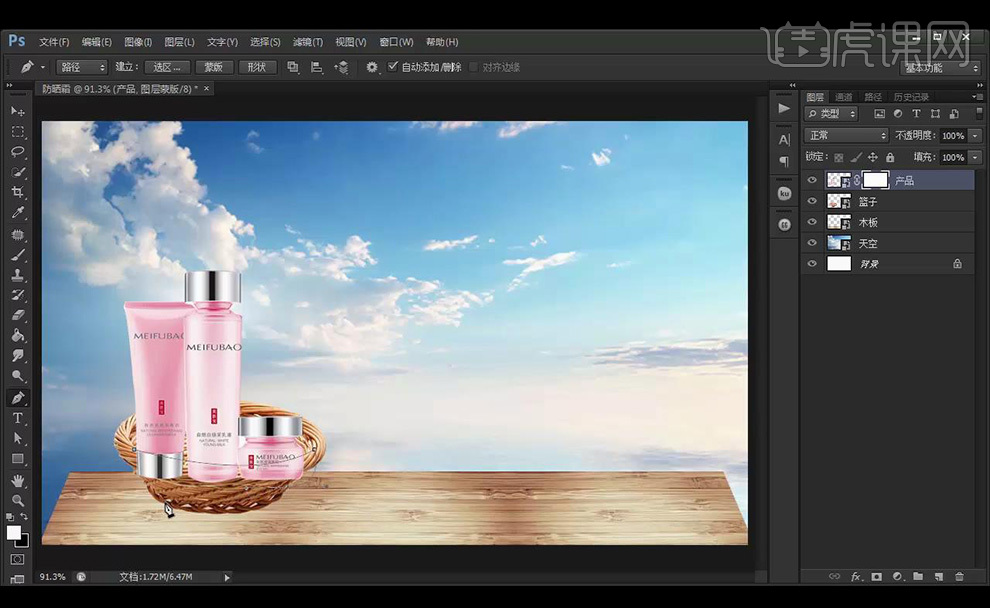
4.拖入树枝素材,椰树素材,草坪素材,花朵素材摆放。

5.在天空素材上方新建图层,【Alt+单击图层间】创建剪切蒙版,使用【画笔工具】涂抹。

6.输入文案,【不怕晒】填充【粉红色】,使用【矩形工具】填充【粉色】。

7.调整【可选颜色】调整参数如图所示。

8.效果如图所示。

怎么用PS制作创意户外宣传海报
1、【打开】PS软件,新建画布1080x660像素,给背景添加接近白色的颜色,再分别【拖入】电视和汽车,并【调整】位置。
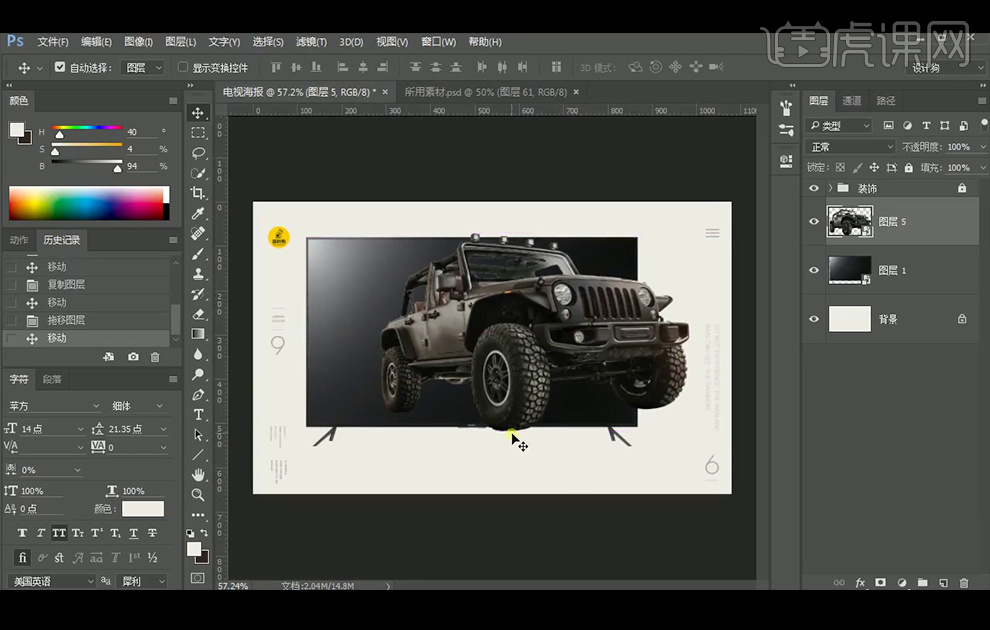
2、选择【矩形工具】沿着电视边框画一个矩形,【拖入】背景素材和石块素材并创建【剪切蒙版】,将素材剪切到矩形里。
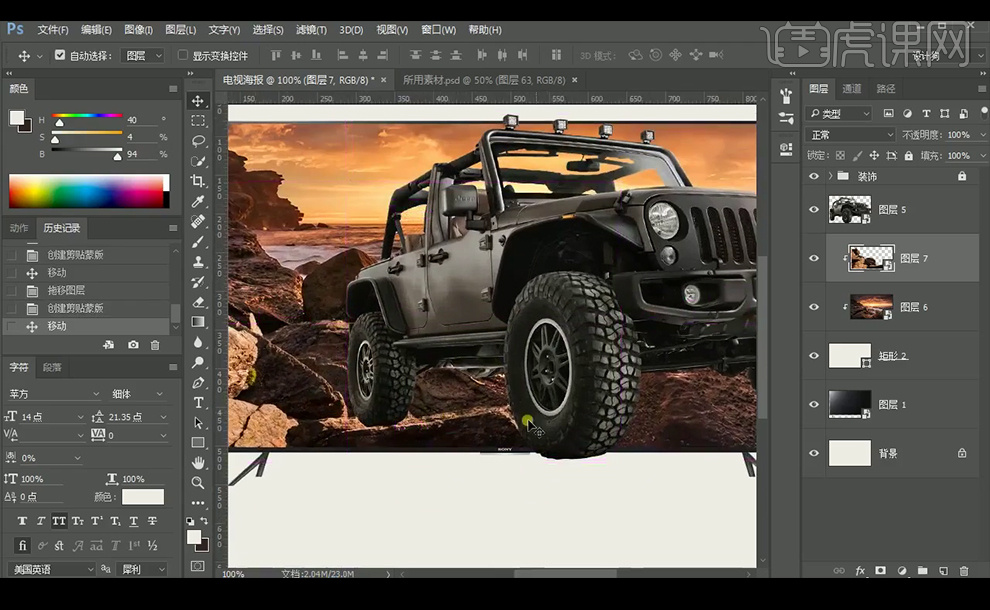
3、使用【套索工具】套索一个选区,【填充】白色,降低不透明度,绘制车窗玻璃。
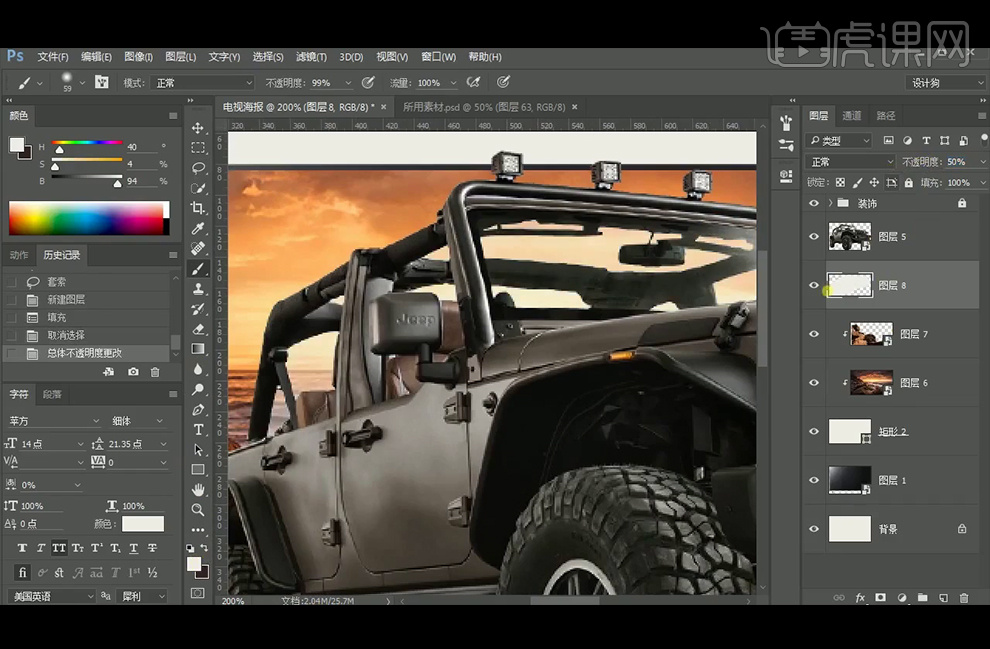
4、【拖入】泥土素材并复制,【调整】至合适位置,并分别编组命名【点缀】,【车】,【泥土】,【电视】。
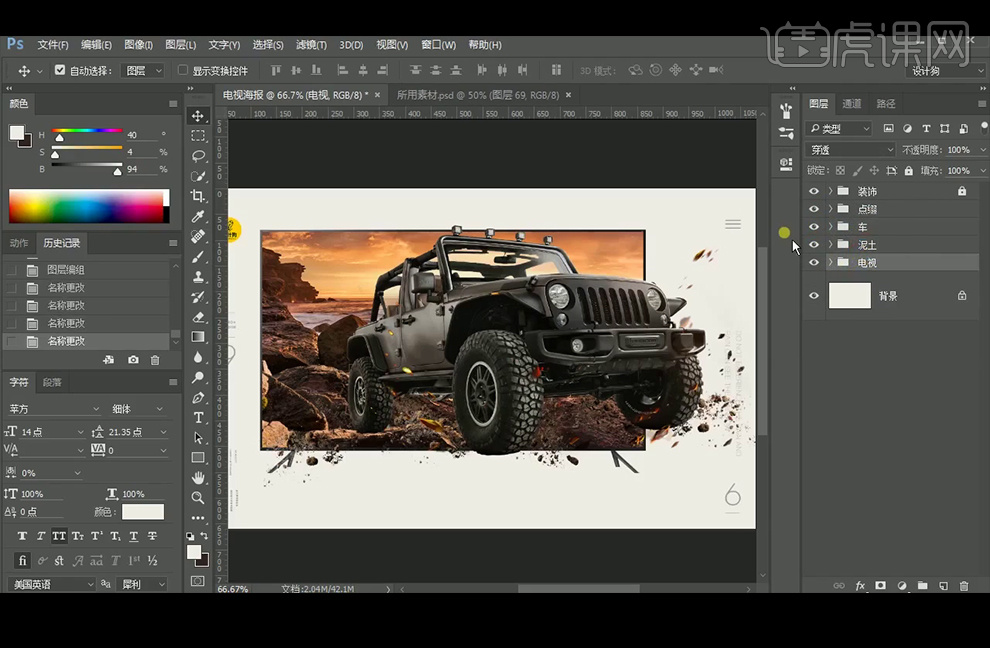
5、继续【拖入】石头素材并复制,【调整】大小及合适位置,编组命名【石头】。
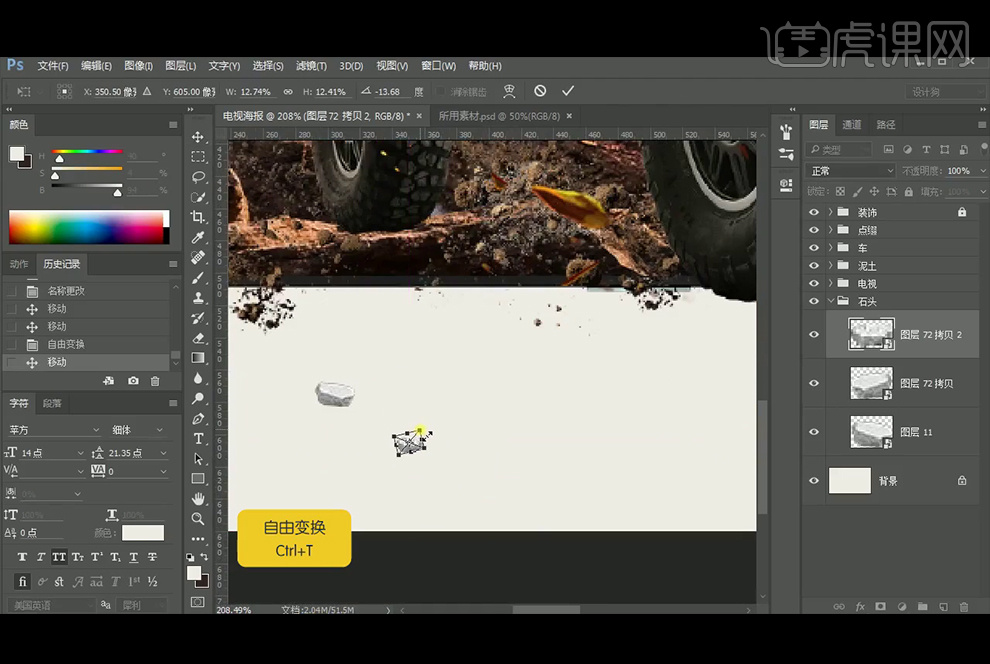
6、【拖入】木板素材,复制并添加【蒙版】,使用【画笔工具】融图,编组命名【木板】,【Ctrl+T】自由变换木板素材,制作透视效果。

7、选择车素材,添加【照片滤镜】并创建【剪切蒙版】。
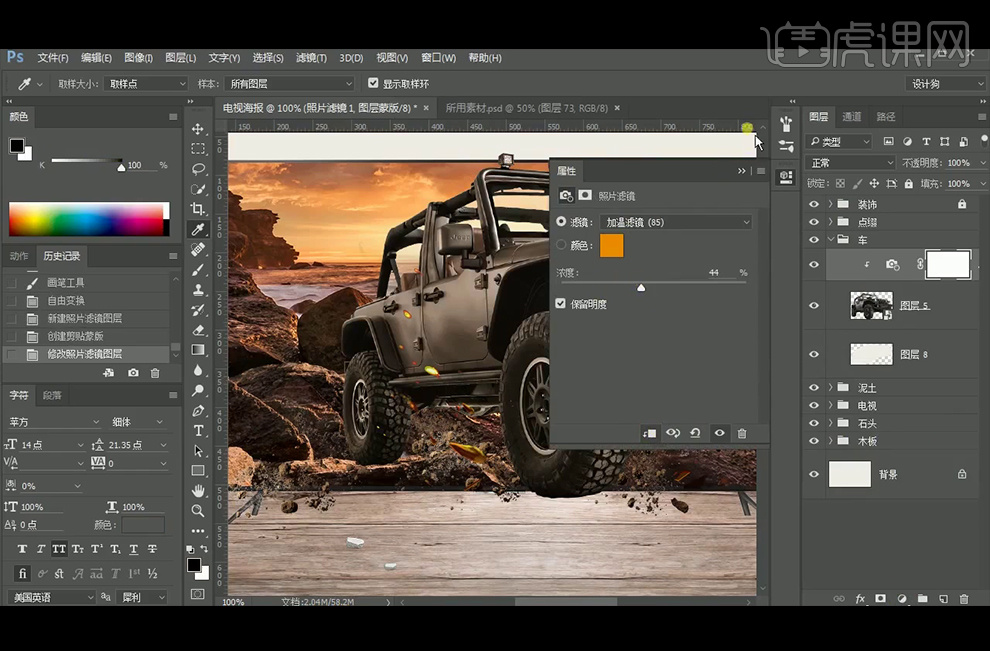
8、在【点缀组】图层上【新建图层】,【填充】黑色并【转换为智能对象】,【图层模式】改为【滤色】,并添加【滤镜】-【渲染】-【镜头光晕】,并编组命名为【光】。
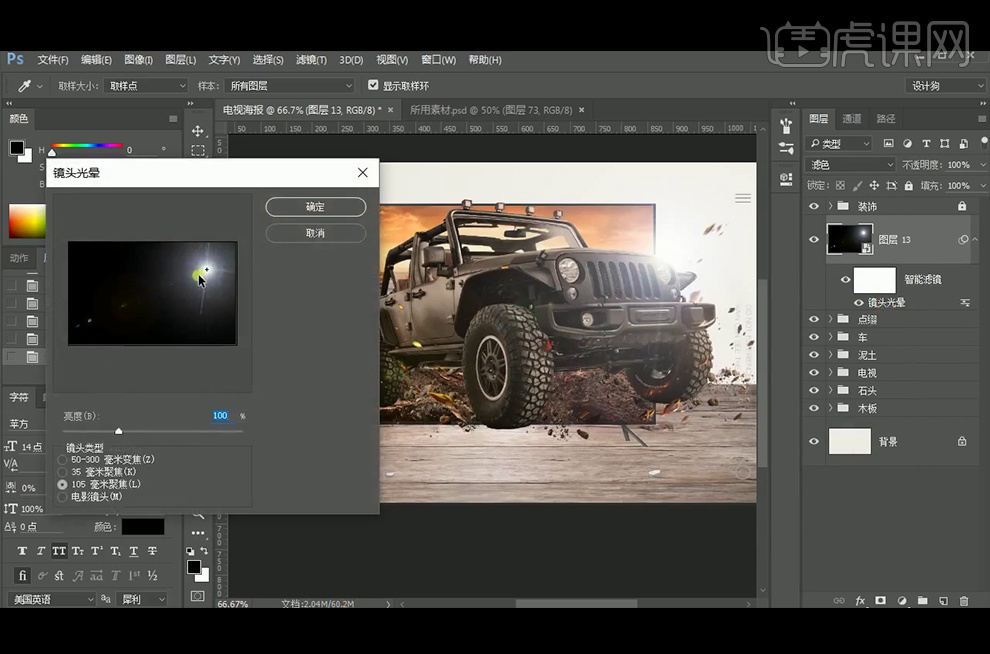
9、添加【色相/饱和度】并创建【剪切蒙版】,勾选【着色】,数值如图所示。
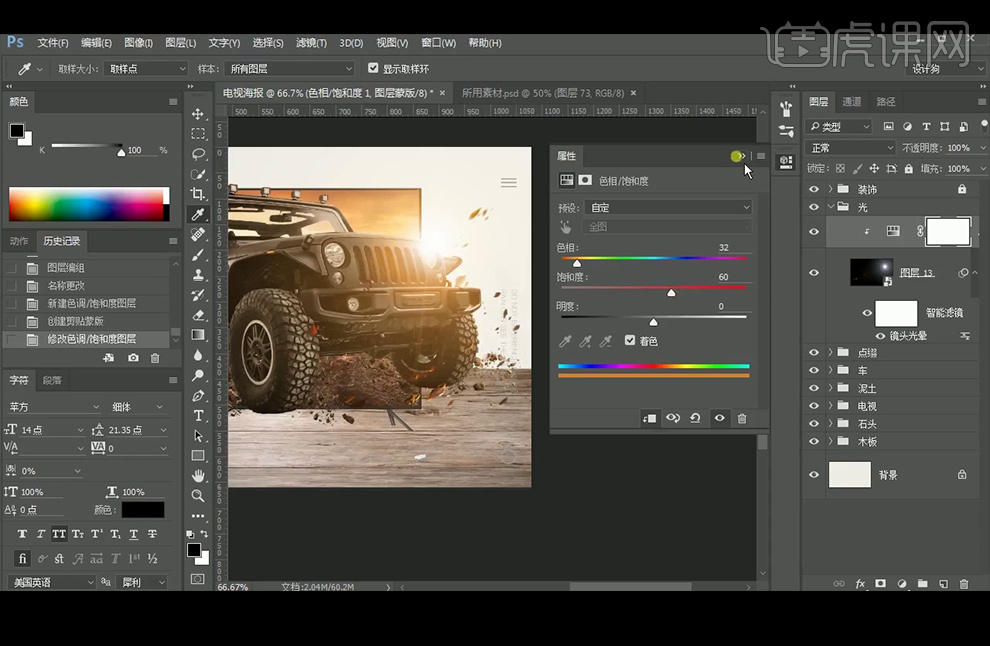
10、添加【色相/饱和度】并创建【剪切蒙版】,数值如图所示。
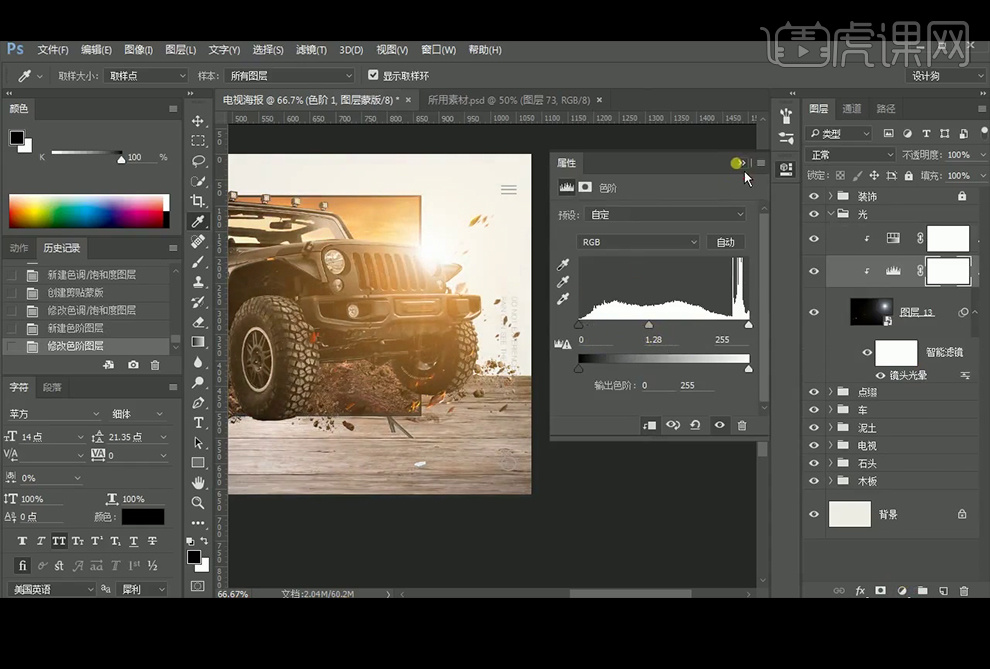
11、选择车素材,添加【曲线】并创建【剪切蒙版】,【Ctrl+I】蒙版反向,使用【画笔工具】给车添加暗部。
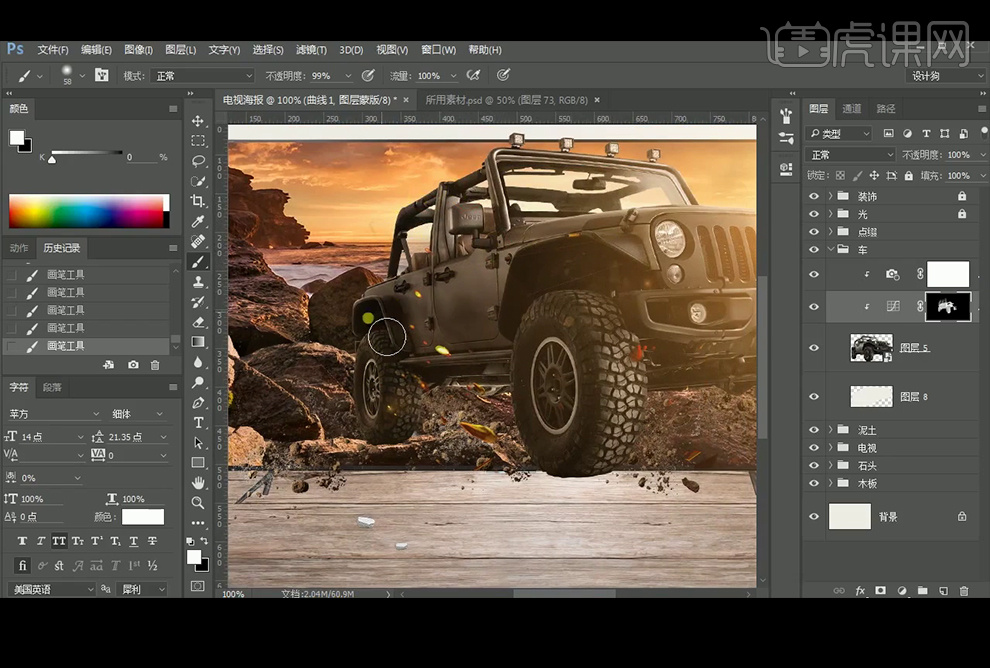
12、选择【泥土组】图层,添加【可选颜色】并创建【剪切蒙版】,勾选【绝对】,调整【白色】和【中性色】,数值如图所示。
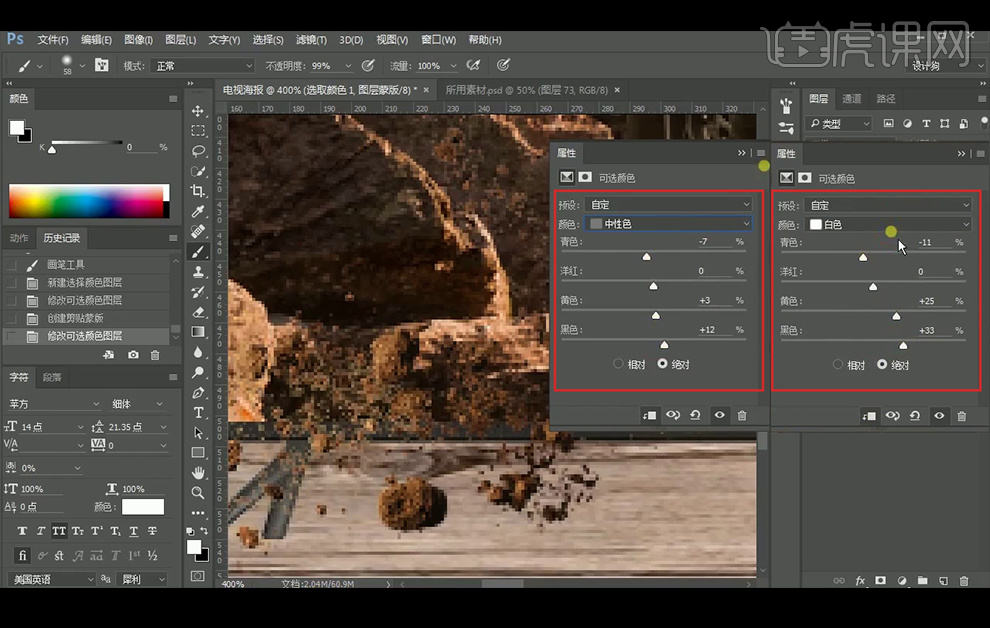
13、选择【点缀组】图层,添加【色相/饱和度】并创建【剪切蒙版】。
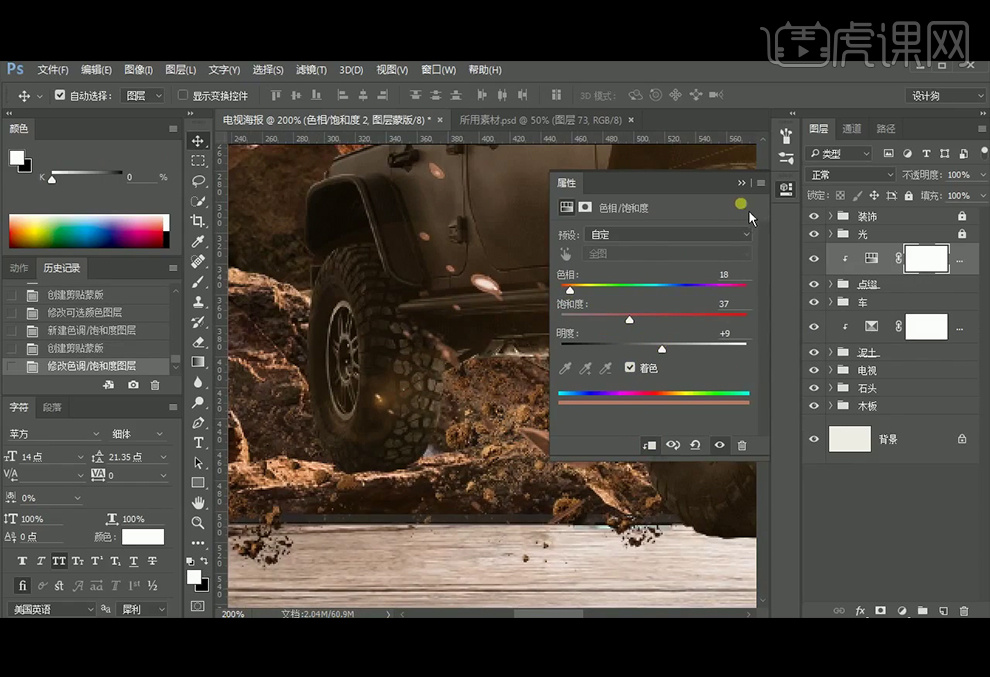
14、选择【石头组】,添加【色相/饱和度】并创建【剪切蒙版】。
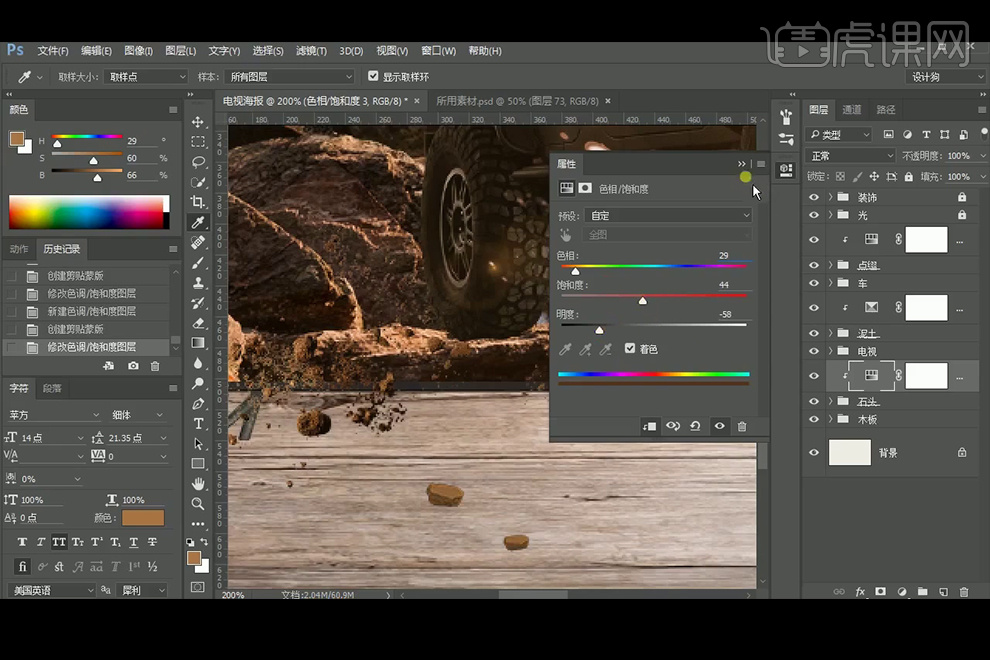
15、在【电视组】图层里面,添加【曲线】并创建【剪切蒙版】。
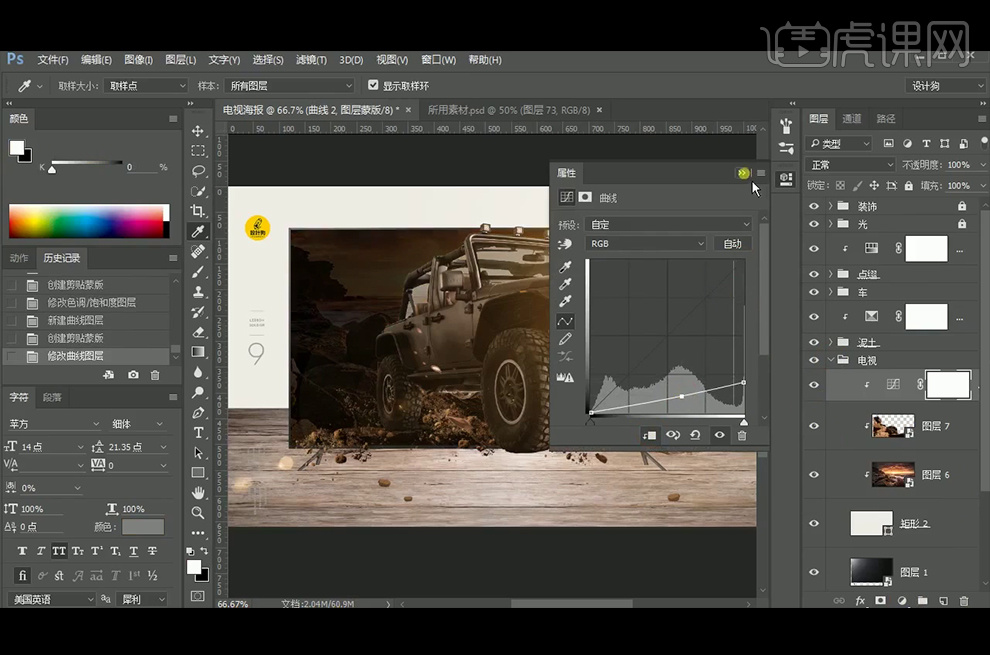
16、【Ctrl+I】蒙版反向,使用【画笔工具】绘制阴影。

17、在【泥土组】图层里面,添加【曲线】并创建【剪切蒙版】,【Ctrl+I】蒙版反向,继续使用【画笔工具】绘制阴影。
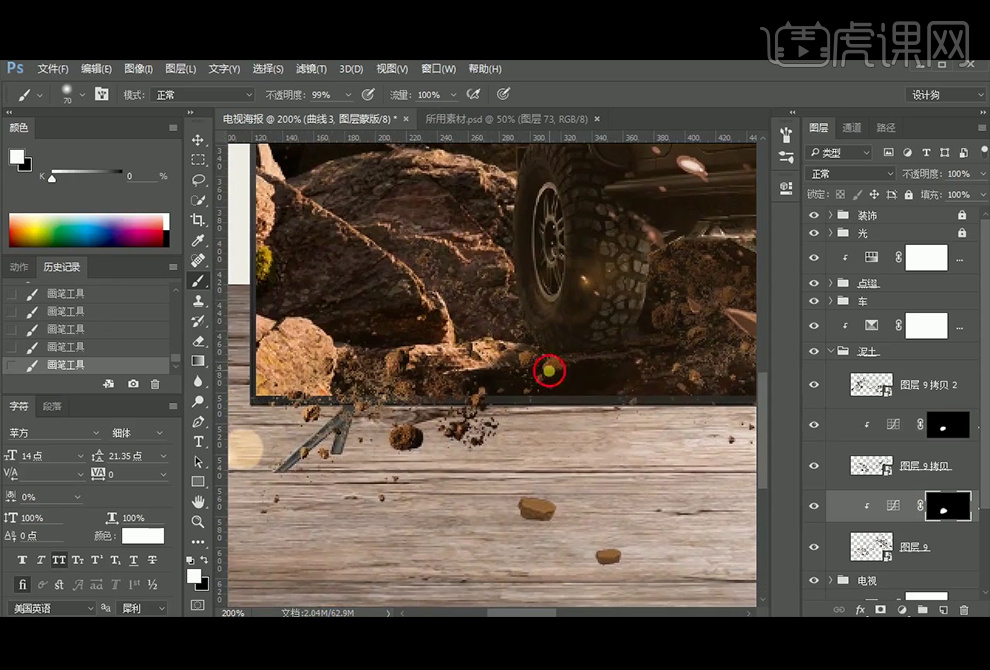
18、选择【木板组】图层,添加【曲线】并创建【剪切蒙版】。
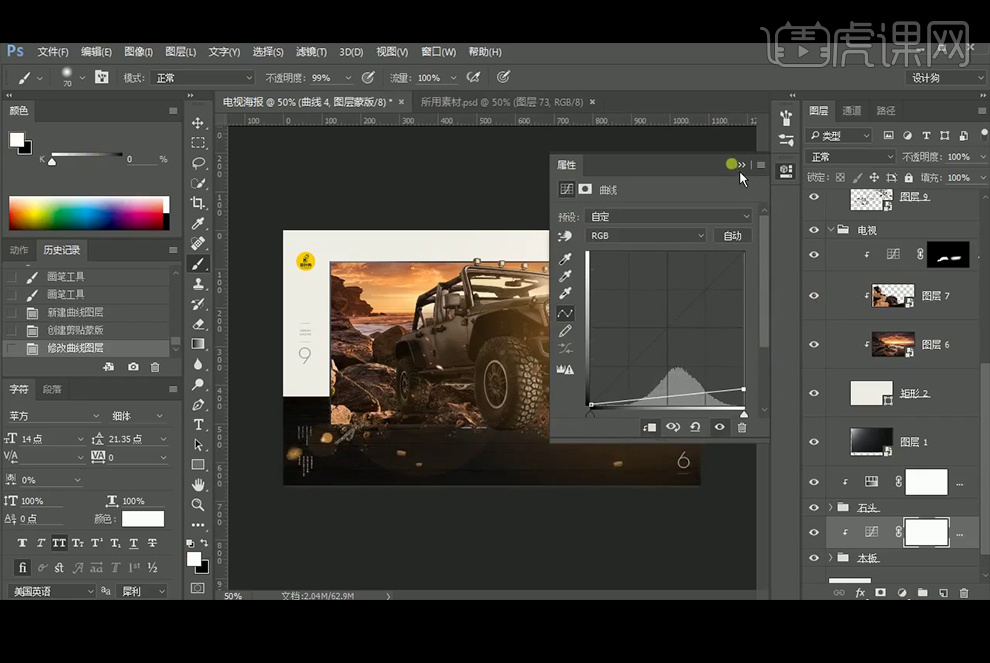
19、【Ctrl+I】蒙版反向,使用【画笔工具】给汽车,石头及电视脚绘制阴影。
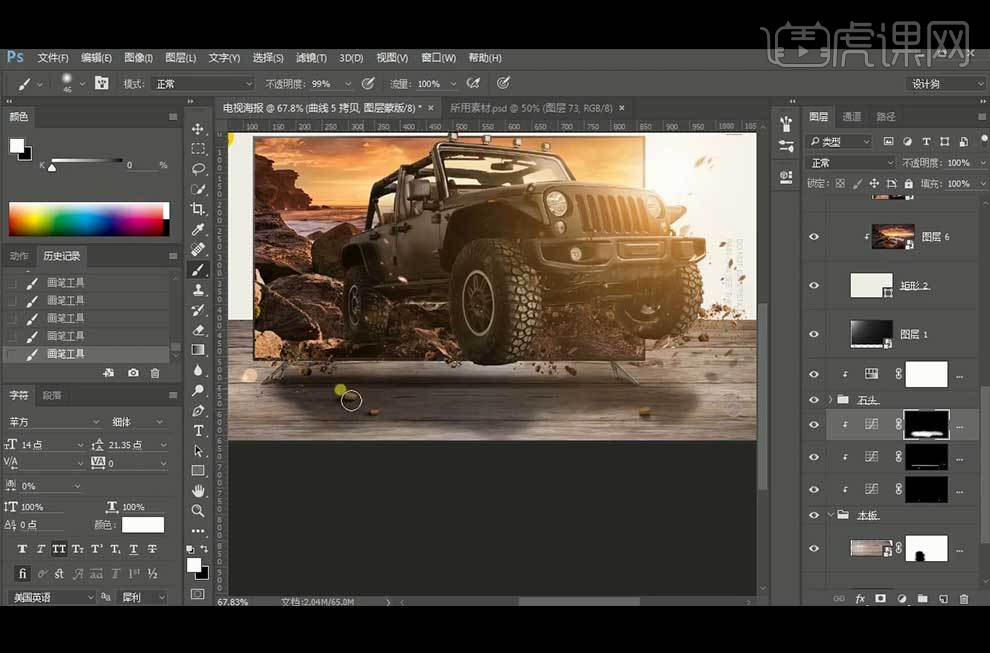
20、选择木板素材,添加【曲线】并创建【剪切蒙版】,使用【画笔工具】绘制调木板的亮部。
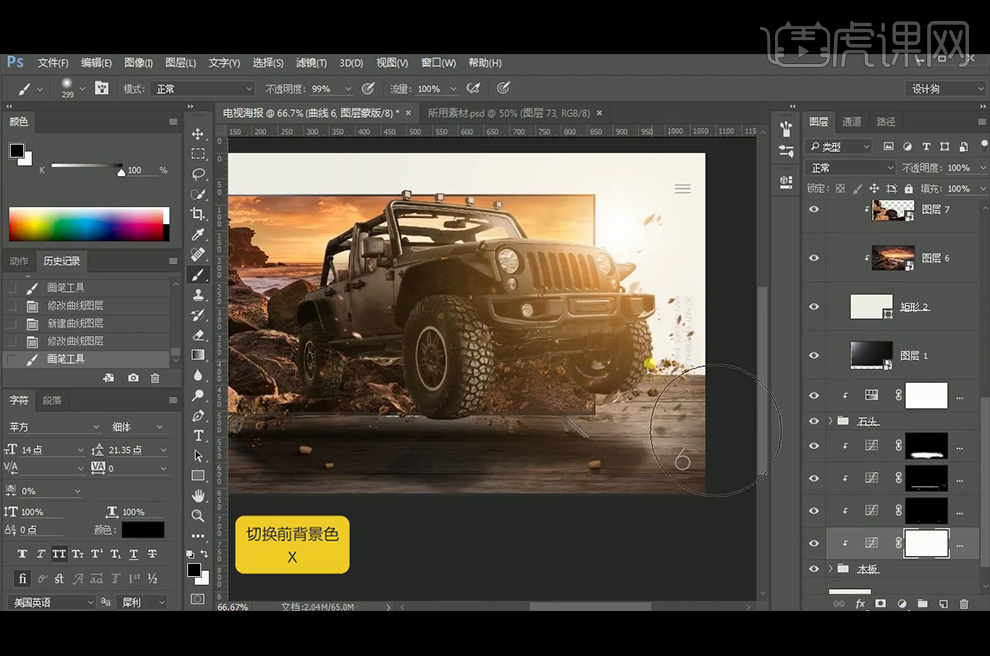
21、【新建图层】,将【图层模式】改为【颜色】,使用【画笔工具】继续绘制木板的亮部。
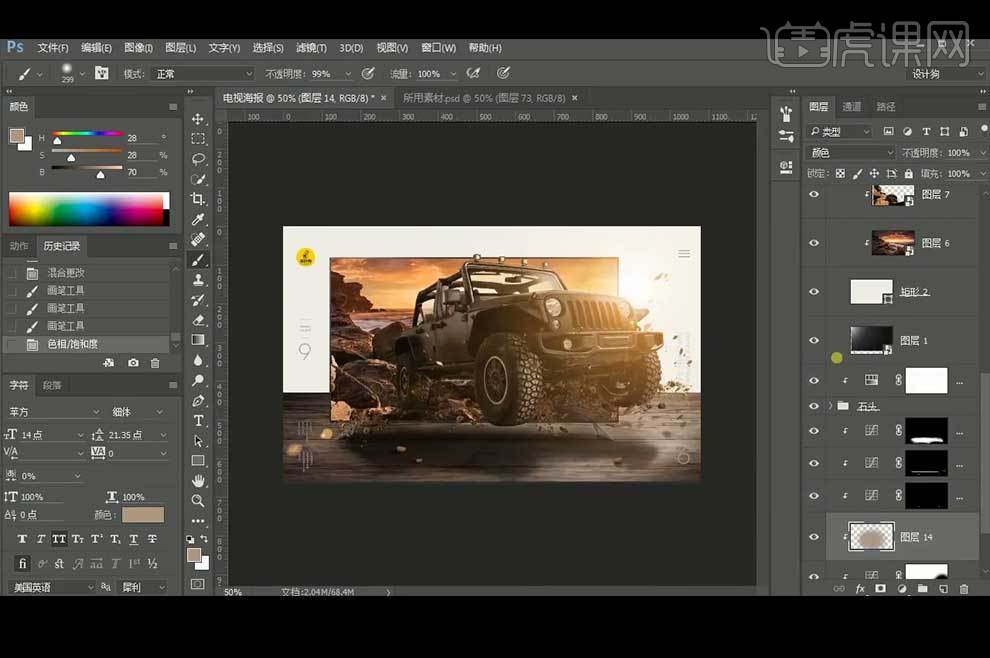
22、【Ctrl+Shift+Alt+E】盖印图层并【转换为智能对象】,执行【滤镜】-【Camera Raw滤镜】。
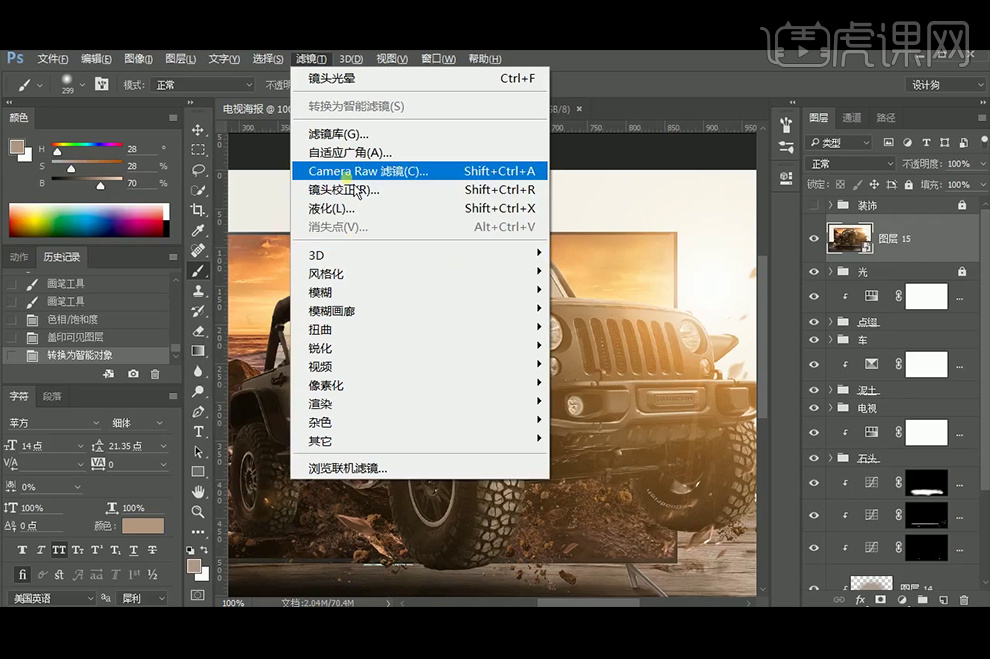
23、最终效果如下。